Il dispositivo può essere aggiornato tramite Wi-Fi® senza la necessità di collegare il dispositivo al computer. Esso ricorda le reti Wi-Fi® connesse in precedenza per continuare a mantenere aggiornato il dispositivo quando ti trovi nel raggio d'azione di tale rete.
Prima di iniziare, assicurati di avere accesso a una rete Wi-Fi® senza restrizioni, ad esempio una rete domestica personale. Tieni presente che l'aggiornamento su una rete Wi-Fi® pubblica, ad esempio in un aeroporto o in hotel non è consigliata a causa delle velocità di download richieste per aggiornare il dispositivo.
Durante l'aggiornamento tramite Wi-Fi®, ti consigliamo di rimanere collegato a una presa di alimentazione mediante il cavo USB in dotazione con il dispositivo.
Connessione a una rete Wi-Fi®
Per connettersi a una rete Wi-Fi®, accendi il dispositivo e procedi come segue:
- Tocca l’opzione Menu principale dalla vista di navigazione.

- Tocca Impostazioni, quindi tocca Wi-Fi®.
Vengono elencate le reti Wi-Fi® disponibili nelle vicinanze. Seleziona la rete da utilizzare.
A seconda delle impostazioni della rete a cui sei connesso potrebbe essere necessario inserire un nome utente e la password prima di continuare.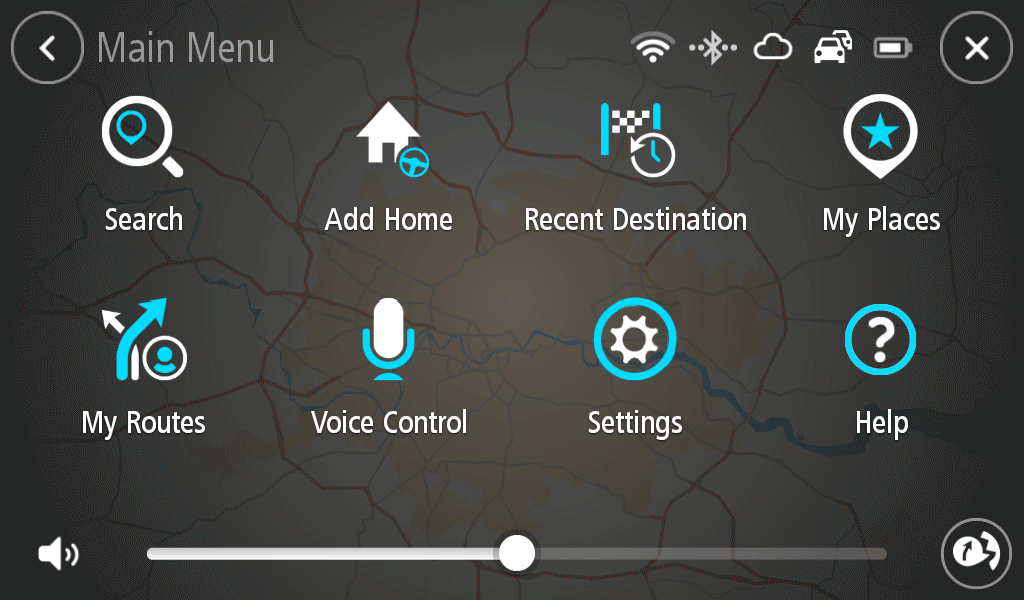
- Tocca Connetti.
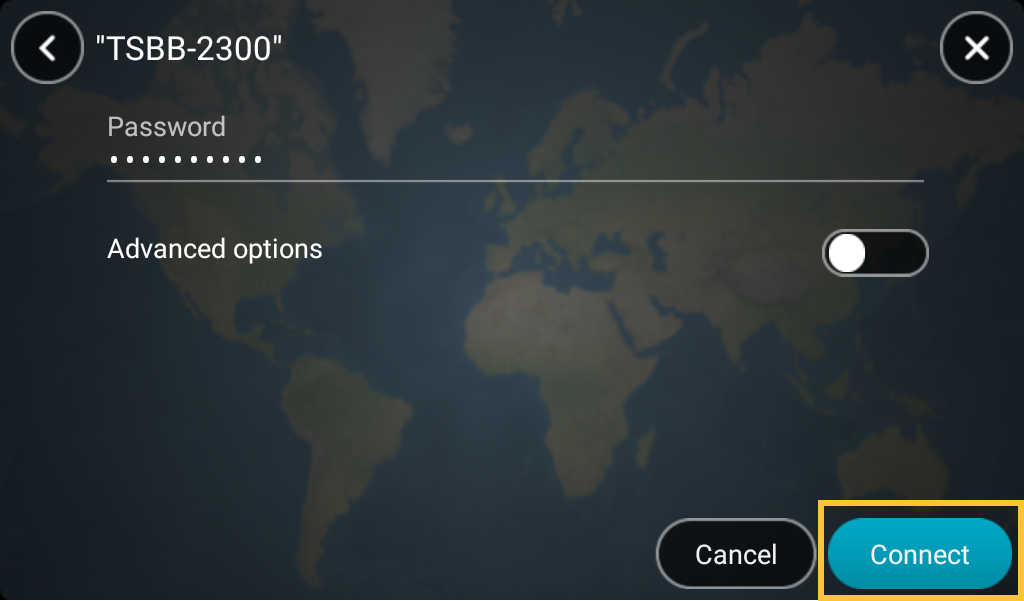
La connessione del dispositivo al Wi-Fi® richiede alcuni istanti. Se l’operazione richiede troppo tempo, controlla le credenziali che stai utilizzando per la connessione alla rete, ad esempio il nome utente e la password.
Una volta che il dispositivo è connesso alla rete Wi-Fi®, viene visualizzato lo stato Connesso sotto al nome (SSID) della rete Wi-Fi®.
Il dispositivo ti avvisa con una notifica quando sono disponibili aggiornamenti per il download e quando rimuovi il dispositivo dal supporto per parabrezza. Il Wi-Fi® non è necessario per visualizzare le notifiche di aggiornamento.
Accedi o crea un account TomTom
Una volta connesso al Wi-Fi® devi effettuare l’accesso utilizzando un account TomTom. Ciò garantisce che il dispositivo venga identificato sui nostri sistemi e ti vengano offerti gli aggiornamenti corretti.
Se disponi già di un account TomTom puoi accedere con i dettagli esistenti. Se non disponi di un account TomTom puoi crearne uno sul dispositivo.
- Per accedere o per creare un account, tocca l’opzione Menu principale dalla vista di navigazione.

- Tocca Impostazioni, quindi tocca TomTom Account
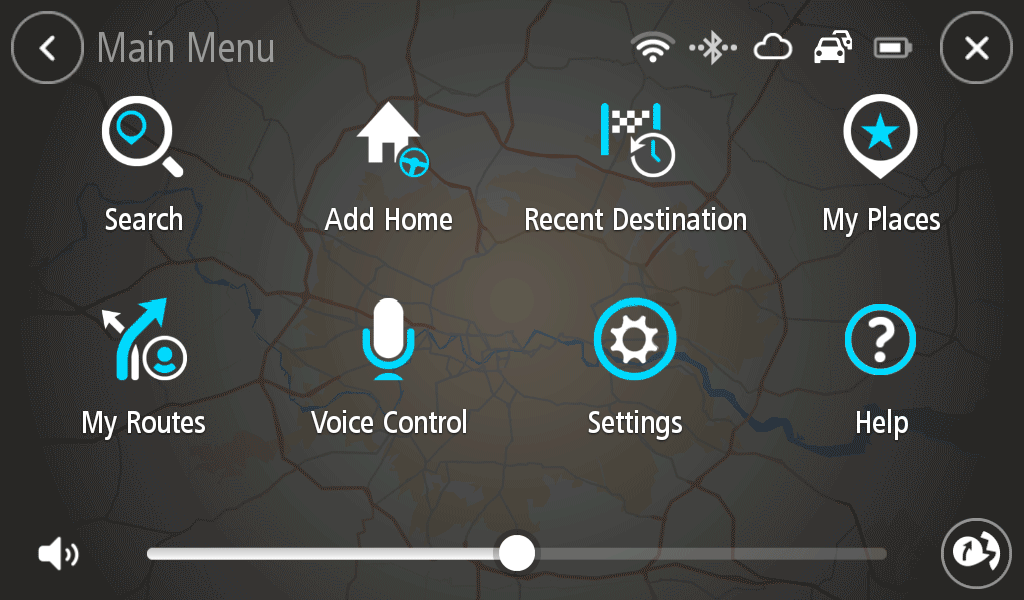
È possibile effettuare l’accesso qui o creare un account.
Download aggiornamenti
Una volta effettuato l'accesso con un account TomTom sei pronto a cercare aggiornamenti! Non dimenticare di collegare il dispositivo a una presa di alimentazione durante il download tramite Wi-Fi® affinché vi sia sia sufficiente alimentazione per continuare l'aggiornamento.
Per eseguire l'aggiornamento tramite Wi-Fi®, procedi come segue:
- Tocca l’opzione Menu principale dalla vista di navigazione.

- Tocca Impostazioni, quindi tocca Aggiornamenti e nuovi elementi.
I nuovi aggiornamenti vengono offerti qui. Tali aggiornamenti possono includere gli aggiornamenti software, gli aggiornamenti delle mappe, aggiornamenti sugli autovelox, e così via.
Se non desideri installare un elemento offerto, utilizza il cursore di attivazione/disattivazione accanto all'elemento.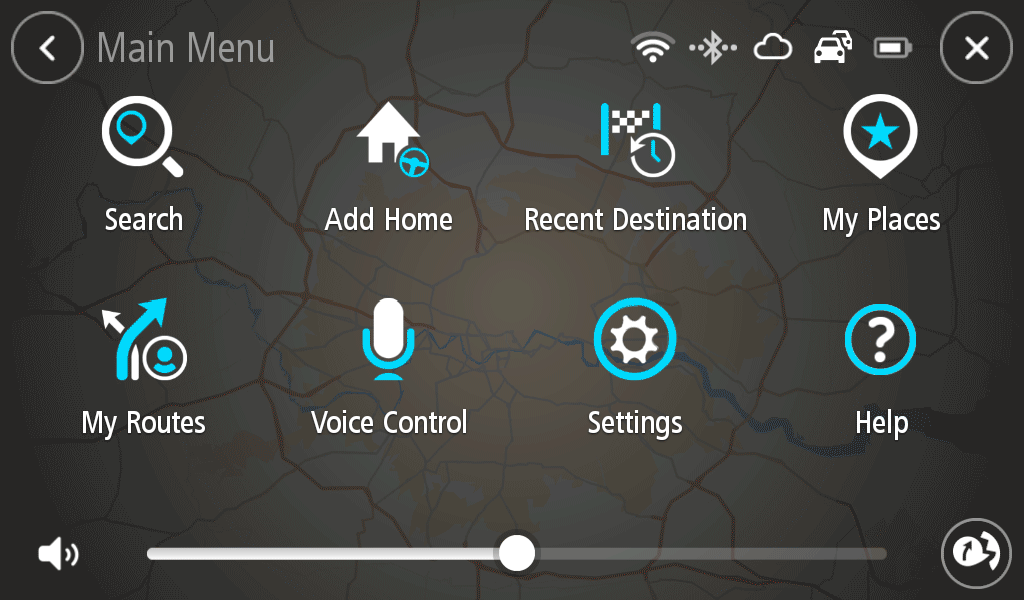
- Tocca Aggiorna ora per installare gli elementi che hai selezionato.
Impossibile connettersi a una rete Wi-Fi®
Se vuoi inserire nuovamente nome utente e password di rete, puoi semplicemente modificare ed eliminare le credenziali sul dispositivo.
- Tocca il nome della rete dalle reti disponibili. Lo stato della rete può essere salvato se le credenziali sono errate.
- Tocca Modifica in basso a destra, quindi tocca Rimuovi nella schermata successiva.
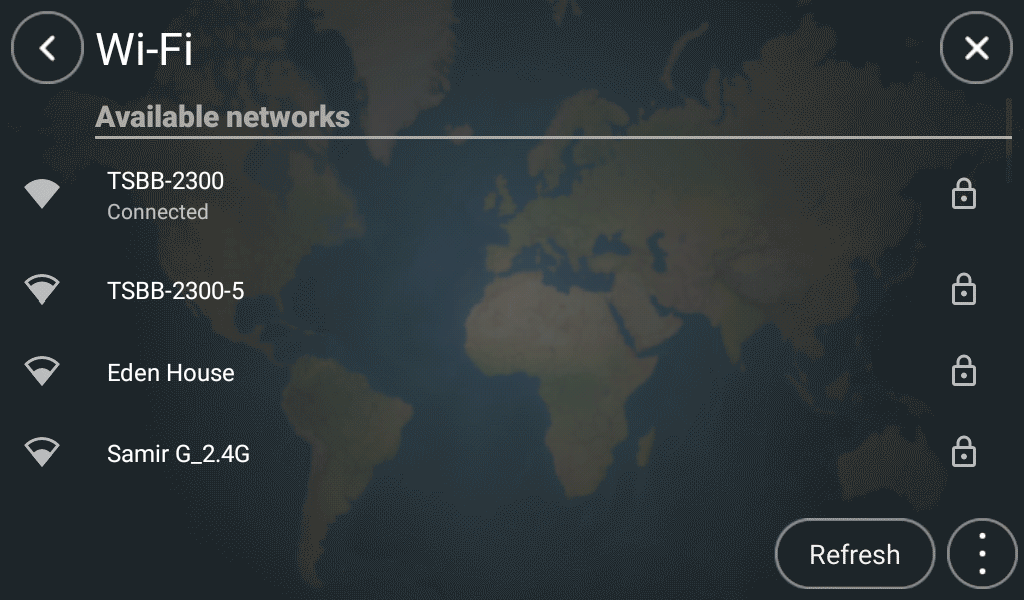
La rete verrà rimossa e sarà pronta a riconnettersi come nuova.
Articoli correlati:
Nessuna mappa disponibile (dispositivi Wi-Fi®)
Errore: si è verificato un problema con la connessione ai Servizi TomTom
Passaggio tra le mappe sul dispositivo di navigazione